Googleフォトを選ぶ理由
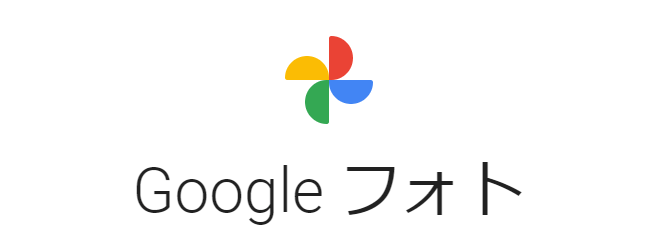
OneDriveはMicrosoft 365サービスの一部として、トップクラスのクラウドストレージといっても過言ではないと思います。ただし、OneDriveの無料ストレージはわずか5GBしかありません。写真や動画などのメディアファイルを保存すると、すぐに切れるでしょう。
Googleフォトは2015年にリリースされた写真保存・共有サービスです。Google系のサービスは15GBの無料ストレージを共有します。ほとんどのライトユーザーにとって写真や動画を保存するのに十分です。さらに、Googleフォトは写真や動画向けの管理サービスです。写真の編集やアルバムの自動整理などはGoogleフォトならではの機能です。
写真クラウドバックアップサービスとして比較してみると、確かにGoogleフォトは最善な選択肢です。ただし、OneDriveからGoogleフォトに移行すると決めたら、どうやってOneDriveに保存されている写真をGoogleフォトに移行しますか?ここでは2つの無料の方法を紹介します。
2つの方法で写真をOneDriveからGoogleフォトに転送
方法 1. ダウンロード&アップロード
これは最も一般的なやり方です。つまり、写真をOneDriveから一旦パソコンにダウンロードしてからGoogleフォトにアップロードします。詳しい手順は下記の通りです。
1. OneDriveのWebにログインします。
2. OneDriveにフォルダを新規作成し、「写真」と名付けます。転送したい写真を全部このフォルダに移動します。
3. 「ダウンロード」を選択するとダウンロードがスタートします。
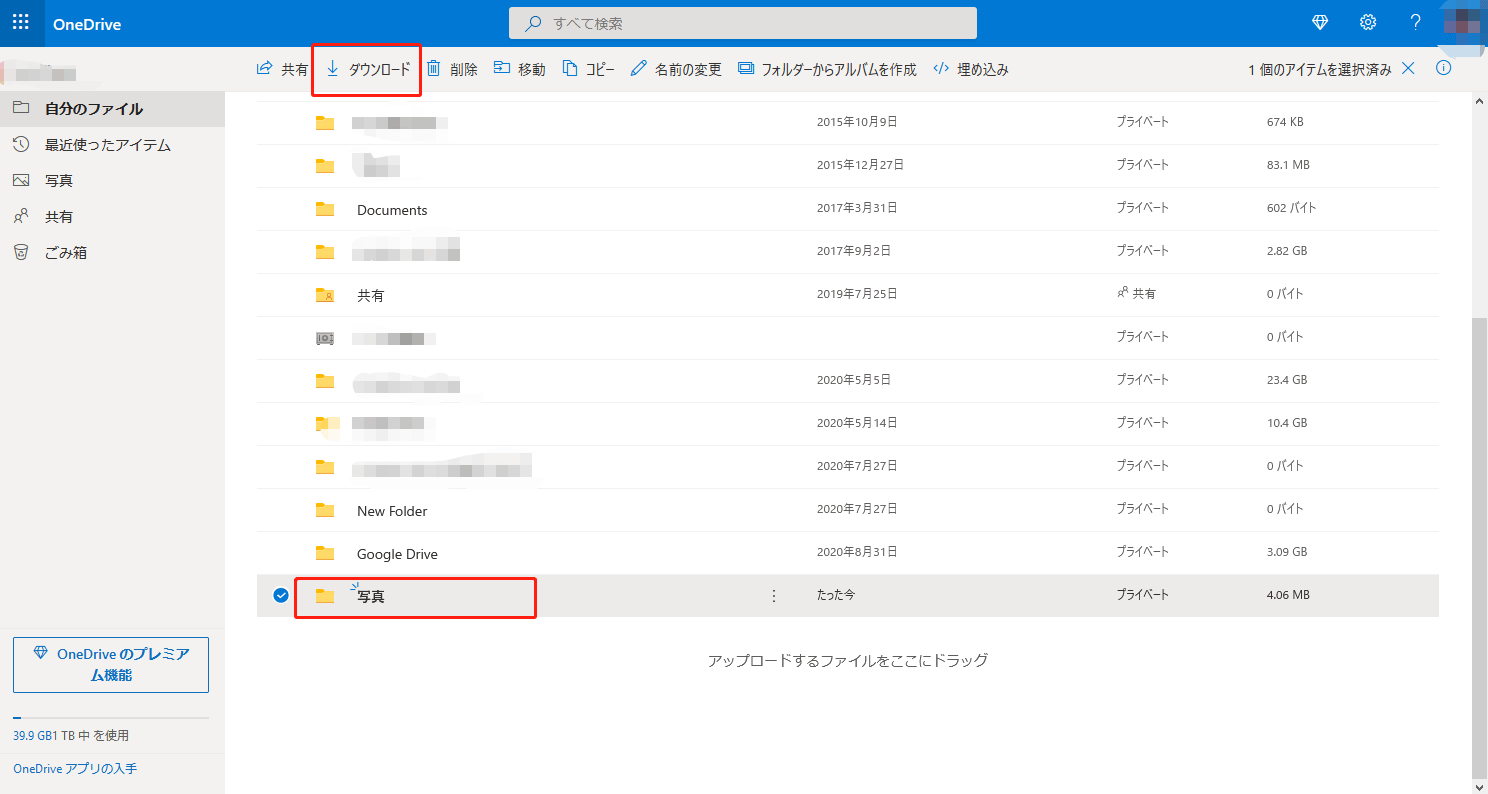
ヒント:OneDriveからダウンロードしたファイルはzip形式に圧縮されたフォルダです。Googleフォトにアップロードする前に、解凍する必要があります。
4. Googleフォトにログインし、「アップロード」をクリックしてパソコンにダウンロードした写真をGoogleフォトにアップロードします。
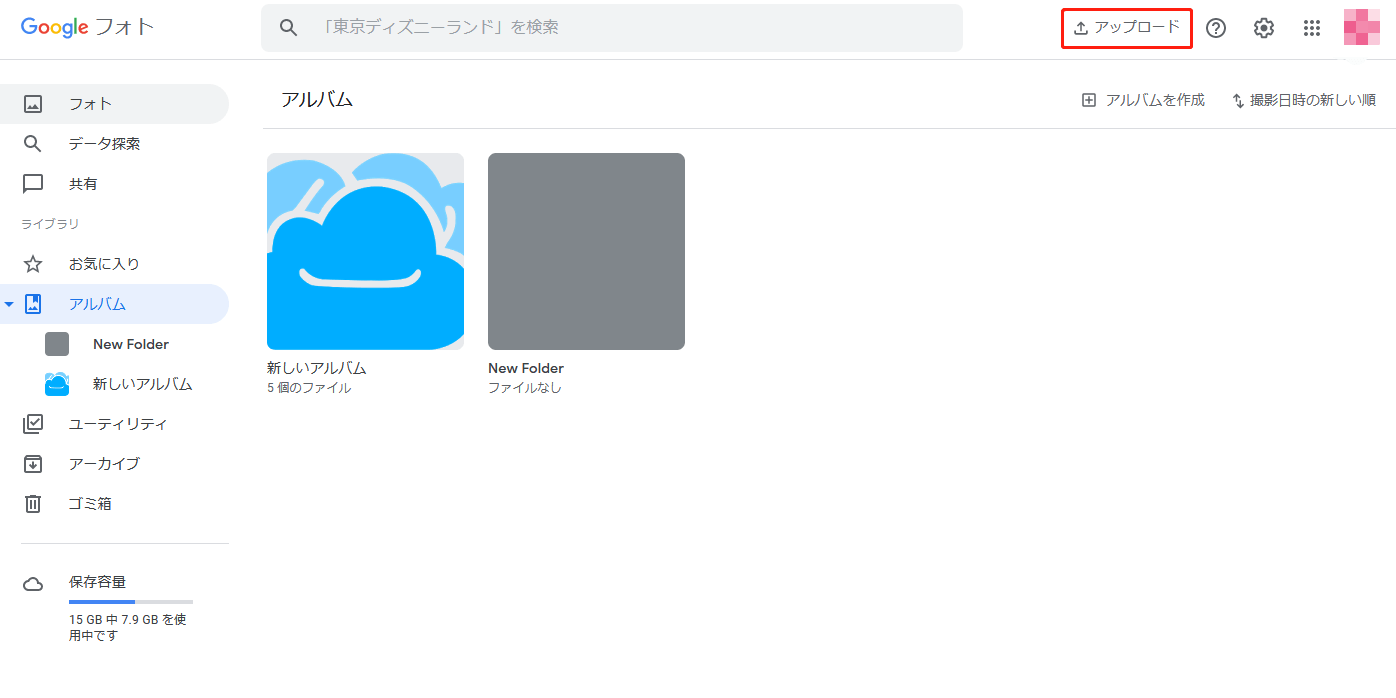
この方法は手動で写真をダウンロードしたりアップロードしたりしなければなりません。パソコンに十分な空き領域が必要ですし、ダウンロード・アップロードに費やした時間も無視できません。実はもっと便利な方法があります。MultCloudという無料のサードパーティ製クラウドストレージ統合管理サービスを用いて写真を効率的に転送できます。
方法2. MultCloudで写真をOneDriveからGoogleフォトに移動
1. MultCloudのアカウントを無料で作成します。

2. MultCloudのホーム画面に「クラウド追加」を選択してクラウドをMultCloudと紐付けます。案内に従ってOneDriveをMultCloudに追加します。次に、Googleフォトを同じ方法でMultCloudに追加します。
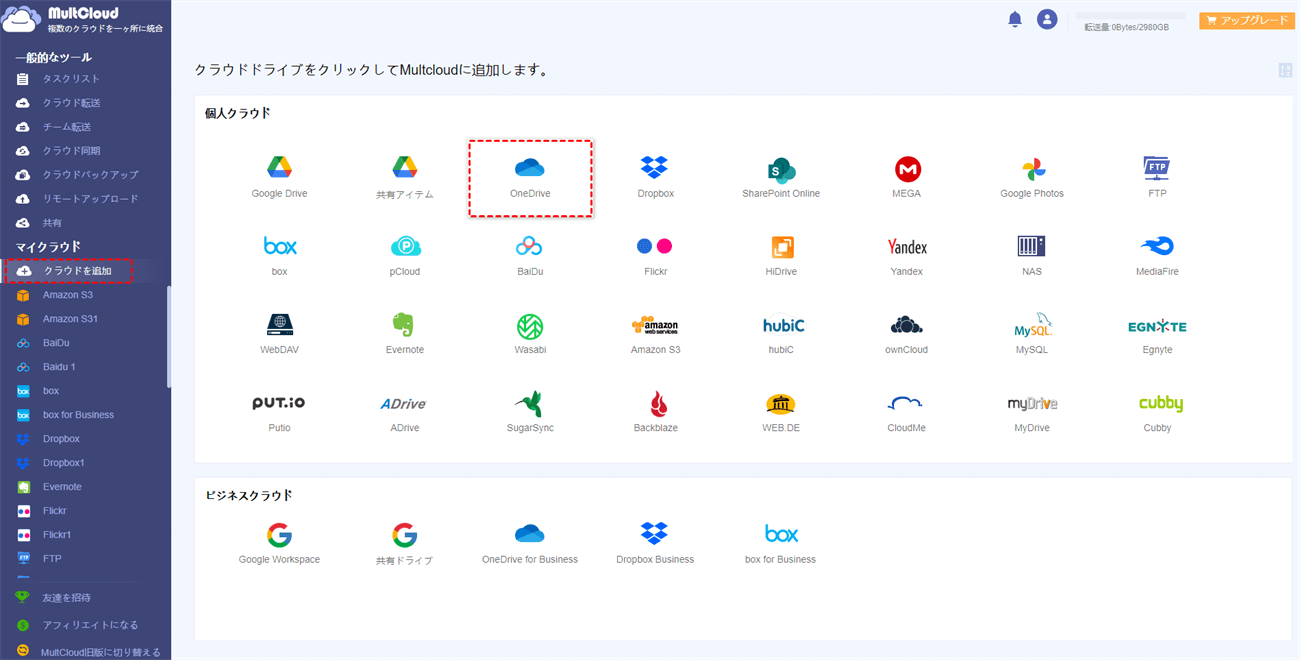
これでMultCloudのホーム画面でOneDriveとGoogleフォトが表示されます。クラウドのアイコンをクリックすると、保存しているファイルも管理できます。ここでは「クラウド同期」機能でOneDriveに保存されている写真をGoogleフォトに移動します。
3. 「クラウド同期」を選択してOneDriveに移動したいフォルダを同期元として選択します。右側にGoogleフォトのアルバムフォルダを同期先として選択します。
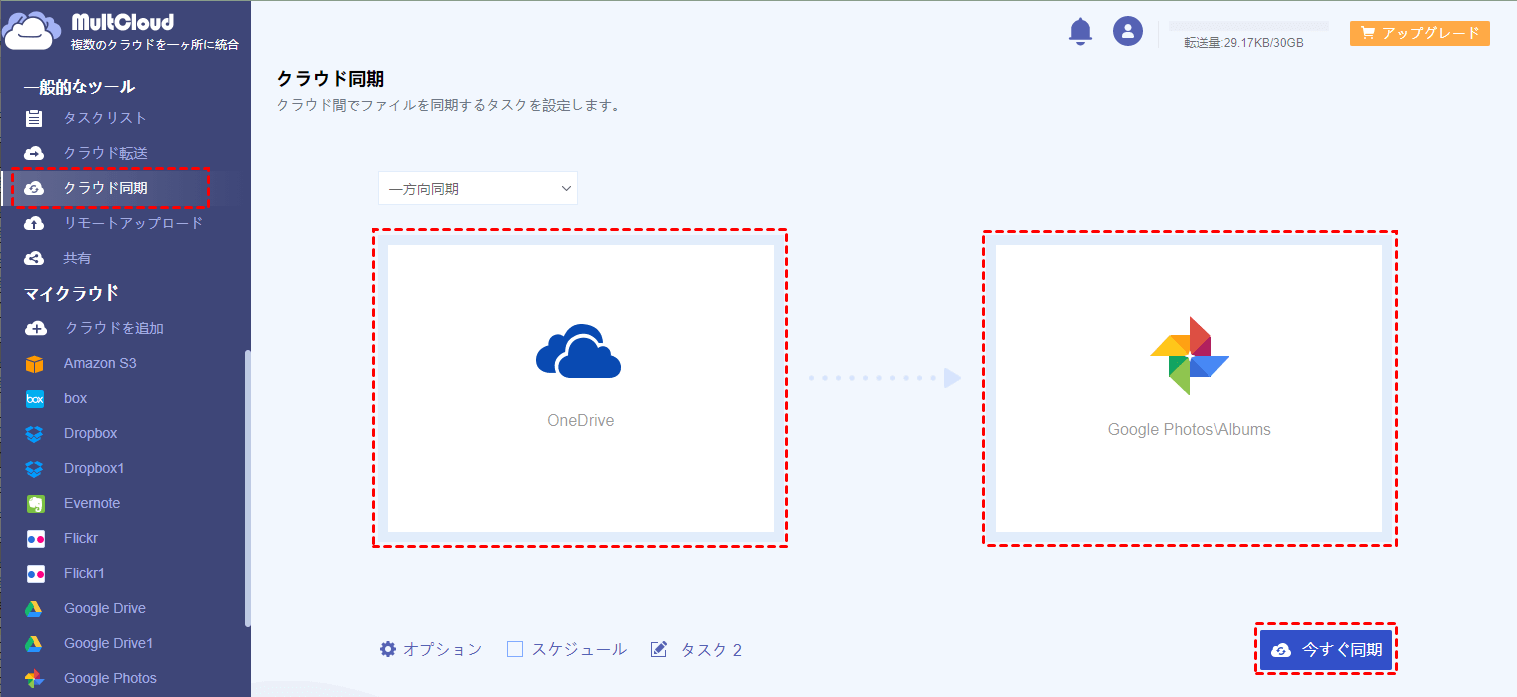
4. 「今すぐ同期」を選択すると同期がスタートします。同期が終わったら、Googleフォトに同期した写真を確認できます。また、MultCloudのタスクリストで全てのタスクに対してログ表示、オプションや削除などの管理ができます。
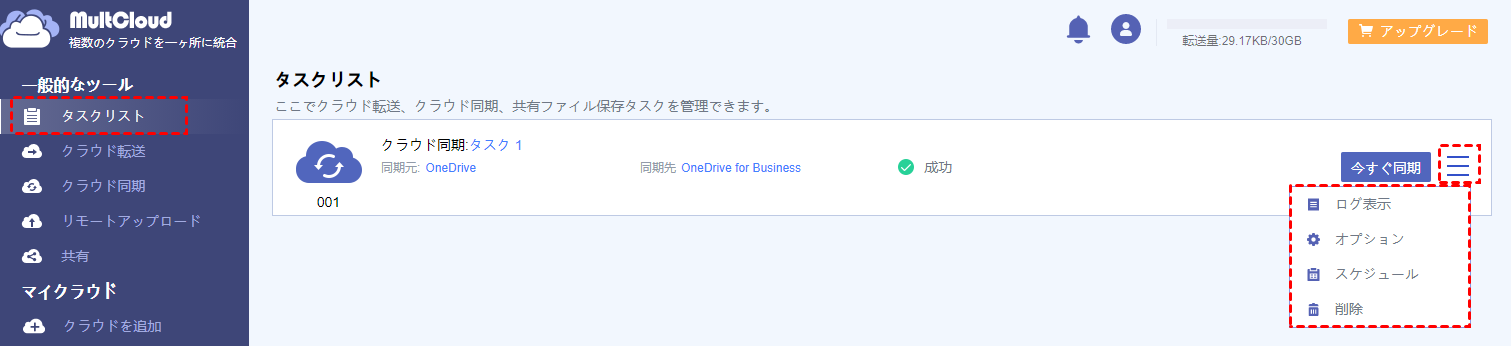
ヒント:
- 同期に除外しようとするファイルがあれば、アカウントをアップグレードして有料のフィルター機能を利用するのを検討しましょう。
- オプションをクリックして「一方向同期」または「双方向同期」を選択できます。さらに、「一方向同期」には様々な同期方法を利用できます。
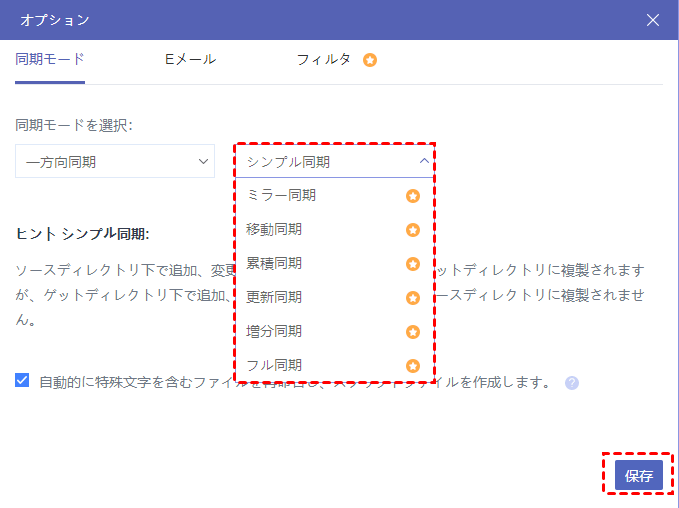
あとがき
上記の方法で写真をOneDriveからGoogleフォトに移動するのは迅速かつ簡単でできます。MultCloudは「クラウド同期」と「クラウド転送」の二つの主要機能が備わっております。MultCloudを用いてクラウドストレージをを管理できます。例えば、クライアントをインストールせずに複数のOneDriveアカウントを同時に管理できます。「クラウド転送」の場合、ダウンロードやアップロードせず、クラウド間でファイルを直接転送するのに役立ちます。「クラウド同期」では、クラウド間の同期関係を作成できます。GoogleフォトからOneDriveに同期すると、それを最大限に活用できます。
MultCloudがサポートするクラウド
-
Google Drive
-
Google Workspace
-
OneDrive
-
OneDrive for Business
-
SharePoint
-
Dropbox
-
Dropbox Business
-
MEGA
-
Google Photos
-
iCloud Photos
-
FTP
-
box
-
box for Business
-
pCloud
-
Baidu
-
Flickr
-
HiDrive
-
Yandex
-
NAS
-
WebDAV
-
MediaFire
-
iCloud Drive
-
WEB.DE
-
Evernote
-
Amazon S3
-
Wasabi
-
ownCloud
-
MySQL
-
Egnyte
-
Putio
-
ADrive
-
SugarSync
-
Backblaze
-
CloudMe
-
MyDrive
-
Cubby
